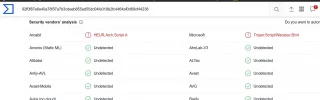Mecki14
Mitglied
Bildunterschrift Profiler light
Das neue Skript (siehe Anhang) entspricht im Prinzip dem bekannten Skript 'Bildunterschrift Profiler'. Die Bedienoberfläche ist einfacher (daher light) und es können beliebig viele Einstellungen gesichert und wieder hergestellt werden.

Näheres ist der Kurzbeschreibung (?) zu entnehmen.
Andreas kann überlegen, ob er in seiner zip-Datei 'Bildunterschrift' das bisherige Profiler-Skript ersetzt durch das neue.
Das neue Skript (siehe Anhang) entspricht im Prinzip dem bekannten Skript 'Bildunterschrift Profiler'. Die Bedienoberfläche ist einfacher (daher light) und es können beliebig viele Einstellungen gesichert und wieder hergestellt werden.
Näheres ist der Kurzbeschreibung (?) zu entnehmen.
Andreas kann überlegen, ob er in seiner zip-Datei 'Bildunterschrift' das bisherige Profiler-Skript ersetzt durch das neue.